Geräte-Benutzerhandbuch
Inhaltsverzeichnis
- Willkommen
- Hinzufügen, Entfernen und Einchecken von Geräten
- Geräte inspizieren
- Hinzufügen von Bauausrüstungs-Bautagebucheinträgen
- T&M Tickets für Ausrüstung
- Zeit für Ausrüstung eingeben
- Anzeigen von Ausrüstungsstunden im Budget Ihres Projekts
- QR-Codes generieren und drucken
- Projektausrüstung anzeigen
Übersicht
Das Geräte-Tool hilft Ihnen bei der Verwaltung der Ausrüstung Ihres Unternehmens für Ihre Baustellen. Ob im Besitz oder gemietet, das Ausrüstungs-Tool von Procore stellt sicher, dass alle Maschinen von der Ankunft bis zur Abreise optimal genutzt und effektiv verwaltet werden.
Dieser Leitfaden führt Sie durch die Verwendung von Geräten in den Zeiterfassungslisten, T&M-Tickets und im Budget Ihres Projekts.
Tipp
Wenn Sie das Geräte-Tool zum ersten Mal verwenden, sollten Sie das Tool zunächst gemäß den Schritten im Geräte-Einrichtungshandbuch einrichten.Hinzufügen und Entfernen (Web)
Ziel
Hinzufügen oder Entfernen von Geräten zu Projekten im Bauausrüstungs-Tool des Projekts.
Hintergrund
Nachdem die Ausrüstung im Bauausrüstungs-Tool Ihres Unternehmens erstellt wurde, können Sie Bauausrüstung zu Ihrem Projekt hinzufügen oder entfernen. Die Geräte können in Inspektionen, Zeiterfassungslisten und in Ihrem Budget verwendet werden.
Voraussetzungen
- Das Geräte-Tool muss für Ihr Projekt aktiviert sein. Siehe Projekttools hinzufügen und entfernen.
Wichtig
Wenn Sie bereits Integrationen für ein Projekt haben, die von Geräten abhängen, die in den Projekteinstellungen des Projektadministrations-Tools aufgeführt sind, empfiehlt Procore, das Geräte-Tool zu diesem Zeitpunkt NICHT zu aktivieren.
Wenn Sie das Geräte-Tool für ein Projekt aktivieren, werden vorhandene Integrationen von Drittanbietern für dieses Projekt deaktiviert, die auf den im Admin-Tool des Projekts aufgeführten Geräten basieren.
Schritte
- Navigieren Sie zum Ausrüstungs-Tool des Projekts.
- Klicken Sie auf Hinzufügen und wählen Sie Aus Unternehmensregister hinzufügen.
Tipp
Wenn kein Gerätedatensatz vorhanden ist, können Sie auch einen erstellen. Siehe Erstellen eines Ausrüstungsdatensatzes im Ausrüstungs-Tool des Projekts. - Aktivieren Sie die Kontrollkästchen für die Geräte , die Sie hinzufügen möchten.
- Deaktivieren Sie die Kontrollkästchen für die Geräte , die Sie entfernen möchten.
- Klicken Sie auf die Schaltfläche Hinzufügen.
Siehe auch
Ausrüstungsdatensätze erstellen (Web)
Ziel
So erstellen Sie einen Gerätedatensatz im Ausrüstungs-Tool des Projekts.
Hintergrund
Nachdem die Ausrüstung im Bauausrüstungs-Tool Ihres Unternehmens erstellt wurde, können Sie Bauausrüstung zu Ihrem Projekt hinzufügen oder entfernen. Die Geräte können in Inspektionen, Zeiterfassungslisten und in Ihrem Budget verwendet werden.
Wichtige Hinweise
- Erforderliche Benutzerberechtigungen
- Ausrüstungsdatensätze, die im Projekt-Ausrüstungs-Tool erstellt wurden, werden automatisch zum Ausrüstungs-Tool des Unternehmens hinzugefügt.
- Die Gerätekategorie und der Gerätetyp werden in den Einstellungen des Bauausrüstungstools auf Unternehmensebene konfiguriert. Siehe Gerätekategorien, -typen und -fabrikate konfigurieren.
- Benutzerdefinierte Status werden in den Einstellungen des Bauausrüstungs-Tools auf Unternehmensebene konfiguriert. Siehe Benutzerdefinierte Status für Geräte konfigurieren.
Schritte
- Navigieren Sie zum Ausrüstungs-Tool des Projekts.
- Klicken Sie auf Hinzufügen und wählen Sie Ausrüstung erstellen.
Tipp
Prüfen Sie zunächst, ob der Gerätedatensatz bereits im Ausrüstungs-Tool des Unternehmens vorhanden ist. Siehe Hinzufügen oder Entfernen von Geräten zu Projekten im Bauausrüstungs-Tool auf Projektebene. - Geben Sie die Geräteinformationen ein.
- Technische Informationen
- Kategorie. Die Gerätekategorie.
- Typ: Der Gerätetyp.
- Machen. Die Ausrüstung machen.
- Modell. Das Gerätemodell.
- Seriennummer. Die Seriennummer.
- Jahr. Das Jahr, in dem die Anlage gebaut wurde.
- Allgemeine Informationen
- Geräte-ID. Die Geräte-ID.
- Name der Ausrüstung. Der Name des Geräts.
- Stundensatz. Die Kosten für die Ausrüstung pro Stunde.
- Status. Der Status des Equipments.
- Eigentum. Unabhängig davon, ob es sich um eine eigene, gemietete oder an Subunternehmer vergebene Ausrüstung handelt.
- Name des Anbieters. Der Name des Gerätelieferanten.
- Startdatum der Miete. Das Startdatum für die Ausrüstungsmiete.
- Enddatum der Anmietung. Das Startdatum für die Ausrüstungsmiete.
- Hinweise
- Anhänge
- Klicken Sie auf Datei anhängen und wählen Sie die Datei von Ihrem Computer aus.
ODER
Ziehen Sie eine oder mehrere Dateien per Drag & Drop in das Feld "Drag and Drop".
- Klicken Sie auf Datei anhängen und wählen Sie die Datei von Ihrem Computer aus.
- Technische Informationen
- Klicken Sie auf die Schaltfläche Erstellen.
Check-in-Ausrüstung (Web)
Ausrüstung vor Ort einstellen
- Navigieren Sie zum Bauausrüstungs-Tool des Unternehmens.
- Klicken Sie inline auf das Feld in der Spalte "Vor Ort" und wählen Sie das Projekt aus.
- Markieren Sie die Kontrollkästchen für das entsprechende Gerät.
- Klicken Sie auf Vor Ort und wählen Sie Ja oder Nein.
Massenset Ausrüstung vor Ort
- Navigieren Sie zum Bauausrüstungs-Tool des Unternehmens.
- Markieren Sie die Kontrollkästchen für die Geräte, die Sie zuweisen möchten.
- Klicken Sie auf Zu Projekten hinzufügen.
- Wählen Sie die Projekte aus.
- Wahlfrei: Stellen Sie den Umschalter
 für jedes Projekt auf EIN, wenn die Geräte vor Ort eingetroffen sind.
für jedes Projekt auf EIN, wenn die Geräte vor Ort eingetroffen sind. - Klicken Sie auf Hinzufügen.
Check-in-Ausrüstung (iOS)
- Navigieren Sie mit der Procore-App auf einem iOS-Mobilgerät zum Bauausrüstungs-Tool.
- Tippen Sie auf den Gerätedatensatz , um Details anzuzeigen.
ODER
Tippen Sie auf das QR-Code-Symbol . Richten Sie dann Ihre Kamera auf den QR-Code, um die Seite mit den Gerätedetails zu öffnen.
. Richten Sie dann Ihre Kamera auf den QR-Code, um die Seite mit den Gerätedetails zu öffnen. - Wenn die Geräte noch nicht zu Ihrem Projekt hinzugefügt wurden, tippen Sie auf Zum Projekt hinzufügen.
- Schieben Sie den Umschalter
 "Vor Ort" auf die Position EIN, um ihn als 'vor Ort' zu markieren.
"Vor Ort" auf die Position EIN, um ihn als 'vor Ort' zu markieren.
Geräte entfernen (iOS)
- Navigieren Sie mit der Procore-App auf einem iOS-Mobilgerät zum Bauausrüstungs-Tool.
- Tippen Sie auf den Gerätedatensatz , um Details anzuzeigen.
- Tippen Sie auf den Gerätedatensatz.
ODER
Tippen Sie auf das QR-Code-Symbol und richten Sie Ihre Kamera auf den QR-Code.
und richten Sie Ihre Kamera auf den QR-Code.
Der QR-Code wird gescannt und zeigt die Gerätedetails an. - Klicken Sie auf die horizontale Ellipse
 und wählen Sie Aus Projektliste entfernen.
und wählen Sie Aus Projektliste entfernen.
Die Ausrüstung wird aus dem Geräteregister Ihres Projekts entfernt.
Das Projekt wird als "Aktuelles Projekt" aus dem Bauausrüstungs-Tool des Unternehmens entfernt.
Check-in-Ausrüstung (Android)
- Navigieren Sie mit der Procore-App auf einem mobilen Android-Gerät zum Geräte-Tool .
- Tippen Sie auf den Gerätedatensatz , um Details anzuzeigen.
ODER
Tippen Sie auf das QR-Code-Symbol . Richten Sie dann Ihre Kamera auf den QR-Code, um die Seite mit den Gerätedetails zu öffnen.
. Richten Sie dann Ihre Kamera auf den QR-Code, um die Seite mit den Gerätedetails zu öffnen. - Wenn die Geräte noch nicht zu Ihrem Projekt hinzugefügt wurden, tippen Sie auf Zum Projekt hinzufügen.
- Schieben Sie den Umschalter
 "Vor Ort" auf die Position EIN, um ihn als 'vor Ort' zu markieren.
"Vor Ort" auf die Position EIN, um ihn als 'vor Ort' zu markieren.
Siehe auch
Ausrüstung entfernen (Android)
- Navigieren Sie mit der Procore-App auf einem mobilen Android-Gerät zum Geräte-Tool .
- Tippen Sie auf den Gerätedatensatz.
ODER
Tippen Sie auf das QR-Code-Symbol und richten Sie Ihre Kamera auf den QR-Code.
und richten Sie Ihre Kamera auf den QR-Code.
Der QR-Code wird gescannt und zeigt die Gerätedetails an. - Klicken Sie auf die horizontale Ellipse
 und wählen Sie Aus Projektliste entfernen.
und wählen Sie Aus Projektliste entfernen.
Die Ausrüstung wird aus dem Geräteregister Ihres Projekts entfernt.
Das Projekt wird als "Aktuelles Projekt" aus dem Bauausrüstungs-Tool des Unternehmens entfernt.
Inspektion erstellen (Web)
- Navigieren Sie zum Inspektionen-Tool auf Projektebene.
- Klicken Sie auf + Erstellen.
Anmerkung: Wenn Ihr Unternehmen noch keine Inspektionsvorlagen auf Unternehmensebene eingerichtet hat, müssen Sie zunächst eine Inspektionsvorlage erstellen, bevor diese Schaltfläche aktiv wird.

- Wählen Sie Inspektion aus.
- Wählen Sie eine Standardinspektionsvorlage aus Ihrer Vorlagenliste aus dem Dropdown-Menü aus.
Hinweis: Sie können keine Vorlage verwenden, die Sie Ihrem Projekt noch nicht hinzugefügt haben. Weitere Informationen finden Sie unter Eine Inspektionsvorlage zu Ihrem Projekt hinzufügen. - Geben Sie für jedes Feld die entsprechenden Informationen ein.
- Optional: Unter Vorschau der Inspektionsposten können Sie die Inspektionsposten und ihre Antwortmöglichkeiten überprüfen.
- Klicken Sie auf Erstellen.
Option für die Massenerstellung
In Beta
Die Funktion Massenerstellung von Inspektionen befindet sich derzeit in der offenen Beta-Phase und kann in Procore Explore aktiviert werden.Mit der Massenerstellungsfunktion können Sie schnell mehrere Inspektionen mit identischen Details erstellen, um Zeit zu sparen.
- Geben Sie in das neue Feld mit dem Titel Anzahl der Inspektionen die gewünschte Menge ein. Sie können die Pfeiltasten nach oben/unten verwenden oder die Zahl direkt eingeben.
- Optional können Sie die Startnummer für die Inspektionen in der Reihenfolge festlegen. Wenn Sie z. B. die Startnummer auf 64 und die Anzahl der Inspektionen auf 5 setzen, werden die Inspektionen fortlaufend nummeriert, beginnend bei 64.
- Füllen Sie alle anderen Inspektionsdetails (z. B. Standort, Beauftragter, Fälligkeitstermin) wie gewohnt aus.
Anmerkung: Alle Inspektionen, die in dieser Massenaktion erstellt werden, haben genau die gleichen Details. Mit dieser Funktion können Sie nicht für jede einzelne Inspektion verschiedene Standorte oder Beauftragte zuweisen. - Wenn Sie alle Details eingegeben haben, klicken Sie auf Erstellen.
Inspektion durchführen (Web)
Tipp
Um Zeit zu sparen, verwenden Sie die TAB- und EINGABETASTE auf Ihrer Tastatur, um zwischen Abschnitten und Schaltflächen zu wechseln.
- Wenn Sie TAB drücken, wird Ihre Eingabe gespeichert und Sie gelangen zum nächsten Abschnitt oder zur nächsten Schaltfläche.
- Wenn Sie EINGABE drücken, wird die Schaltfläche aktiviert, auf der Sie sich befinden.
- Navigieren Sie zum Inspektionen-Tool auf Projektebene.
- Klicken Sie neben der Inspektion, die Sie durchführen möchten,auf Anzeigen.
- Blättern Sie nach unten zum Abschnitt "Inspektionsposten". Reagieren Sie auf die Elemente oder Abschnitte entsprechend ihrer Antwortmöglichkeit.
Notizen:- Jede Inspektionseinzelposition verfügt über einen Aktivitäts-Feed, der die folgenden Informationen enthält: Antwortänderungen, Anhänge, Fotos, Kommentare und Bemerkungen.
- Wenn für ein Element eine Signatur erforderlich ist, benötigen Sie möglicherweise zusätzliche Berechtigungen, um einen Kontakt zu erstellen, wenn er sich nicht bereits in Ihrem Adressbuch befindet. Siehe Inspektionsbenutzerberechtigungen.
- Wenn Sie eine Inspektion durchführen, die einen Abschnitt enthält, der für das Projekt nicht mehr gilt, aktivieren Sie Als N/A markieren für den Abschnitt, um alle Inspektionsposten in diesem Abschnitt als N/A zu markieren. Alle zuvor markierten Inspektionsposten in diesem Abschnitt werden mit „N/A“ überschrieben und der Abschnitt wird ausgeblendet. Erweitern Sie den Abschnitt erneut, indem Sie rechts auf das Winkelsymbol klicken, oder deaktivieren Sie den Umschalter, indem Sie erneut darauf klicken. Dadurch erhalten die Posten in einem Abschnitt keinen Status, und der Verlauf spiegelt die Statusänderungen wider.
- Optional: Hinzufügen von Kommentaren zu einem Inspektionsposten.
- Optional: Hinzufügen von Anhängen zu einem Inspektionsposten.
- Optional: Erstellen Sie eine Bemerkung aus einer Inspektion.
- Während Sie die Inspektion durchführen, zeigt das Rad am oberen Rand der Seite eine Aufschlüsselung Ihrer Antworten an.
Inspektion erstellen (iOS)
Sie können eine Inspektion von den folgenden Stellen aus erstellen:
Erstellen einer Inspektion über das Geräte-Tool
- Navigieren Sie mit der Procore-App auf einem iOS-Mobilgerät zum Bauausrüstungs-Tool.
- Tippen Sie auf den Gerätedatensatz.
ODER
Tippen Sie auf das QR-Code-Symbol . Richten Sie dann Ihre Kamera auf den QR-Code, um die Seite mit den Gerätedetails zu öffnen.
. Richten Sie dann Ihre Kamera auf den QR-Code, um die Seite mit den Gerätedetails zu öffnen. - Klicken Sie auf die horizontale Ellipse
 und wählen Sie Inspektion erstellen.
und wählen Sie Inspektion erstellen. - Tippen Sie auf die Vorlage, die Sie für die Inspektion verwenden möchten.
Hinweis: Inspektionsvorlagen werden von Benutzern mit „Administrations“-Berechtigungen für das Inspektionen-Tool auf Unternehmensebene erstellt. Wenn hier keine angezeigt werden, wenden Sie sich an einen Inspektionsadministrator, damit dieser eine Inspektionsvorlage auf Unternehmensebene erstellt oder Inspektionsvorlagen zu Ihrem Projekt hinzufügt. - Tippen Sie in die folgenden Felder, um die entsprechenden Informationen hinzuzufügen:
- Status: Wählen Sie den Status der Inspektion aus. Neue Inspektionen haben standardmäßig den Status „Offen“.
Hinweis: Der Status einer Inspektion sollte auf „offen“ gesetzt werden, wenn jemand mit der Inspektion beginnt. Sie sollte so lange geöffnet bleiben, bis bei der Inspektion keine mangelhaften Posten mehr vorhanden sind. An dieser Stelle sollten Sie den Status auf „geschlossen“ ändern, um anzuzeigen, dass keine weiteren Maßnahmen erforderlich sind. - Anhänge hinzufügen:
Kamera: Tippen Sie, um die Kamera Ihres Geräts zu öffnen und ein Foto aufzunehmen, das Sie der Inspektion hinzufügen möchten.
 Fotos: Tippen Sie, um ein Bild aus der Fotobibliothek Ihres Geräts oder Procore Fotos auszuwählen. Nachdem Sie die Fotos ausgewählt haben , klicken Sie auf "Hinzufügen " oder "Fertig".
Fotos: Tippen Sie, um ein Bild aus der Fotobibliothek Ihres Geräts oder Procore Fotos auszuwählen. Nachdem Sie die Fotos ausgewählt haben , klicken Sie auf "Hinzufügen " oder "Fertig".Dateien: Tippen Sie, um eine gespeicherte Datei aus den Dateien Ihres Geräts auszuwählen.
- Branche: Wählen Sie eine Branche aus, die sich auf Ihre Inspektion bezieht.
Hinweis: Wenn Sie Ihrem Unternehmen keine Branchen hinzugefügt haben, wird das Feld „Branche“ als leeres Feld angezeigt. Sie müssen Branchen zum Administrations-Tool auf Unternehmensebene hinzufügen, bevor Sie dieses Feld ausfüllen können. Siehe Branchen hinzufügen oder löschen. - Inspektionsdatum: Wählen Sie das Datum aus, an dem die Inspektion stattfindet.
- Fälligkeitstermin: Wählen Sie das Datum aus, bis zu dem die Inspektion abgeschlossen sein muss.
- Beauftragte: Wählen Sie einen oder mehrere Beauftragte aus, die für die Inspektion verantwortlich sind.
- Standort: Wählen Sie einen mit der Inspektion verknüpften Standort aus.
Hinweis: Sie können auch den QR-Code eines Standorts scannen, um einen Standort einzugeben:- Tippen Sie auf das QR-Code-Symbol
 oben rechts im Menü Standorte.
oben rechts im Menü Standorte. - Richten Sie die Kamera Ihres Geräts auf den QR-Code, um ihn zu scannen.
Procore scannt Ihren Standort automatisch und fügt ihn der Inspektion hinzu.
- Tippen Sie auf das QR-Code-Symbol
- Zuständiger Auftragnehmer: Wählen Sie das Unternehmen aus, das die zu prüfenden Arbeiten ausgeführt hat.
Anmerkung:- Wenn Sie zuvor einen Ansprechpartner ausgewählt haben, können Sie nur den Auftragnehmer auswählen, dem dieser Ansprechpartner zugeordnet ist.
- Wenn im Adressbuch des Projekts keine Vertragsunternehmen vorhanden sind, können Sie keinen „Ansprechpartner“ auswählen.
- Ansprechpartner: Wählen Sie eine Person als Ansprechpartner für die Inspektion aus. Wenn Sie zuvor einen „zuständigen Auftragnehmer“ ausgewählt haben, können Sie nur einen Kontakt auswählen, der mit diesem Unternehmen verbunden ist.
Hinweis: Nur Benutzer mit „Standard“-Berechtigungen oder höher für das Bemerkungen-Tool können als „Ansprechpartner“ für die Inspektion aufgeführt werden. - Leistungsbeschreibungsabschnitt: Wählen Sie einen Leistungsbeschreibungsabschnitt aus, der mit der Inspektion verknüpft werden soll.
- Privat. Schieben Sie den Kippschalter in die Position EIN
 oder AUS
oder AUS  . Private Inspektionen sind nur für den "Ansprechpartner", den/die "Beauftragten", Mitglieder, die zur Verteilerliste der Inspektion hinzugefügt wurden, und Benutzer der Stufe "Admin" im Inspektionen-Tool des Projekts sichtbar.
. Private Inspektionen sind nur für den "Ansprechpartner", den/die "Beauftragten", Mitglieder, die zur Verteilerliste der Inspektion hinzugefügt wurden, und Benutzer der Stufe "Admin" im Inspektionen-Tool des Projekts sichtbar. - Beschreibung: Geben Sie eine Beschreibung der Inspektion ein.
- Status: Wählen Sie den Status der Inspektion aus. Neue Inspektionen haben standardmäßig den Status „Offen“.
- Tippen Sie auf Erstellen.
Erstellen einer Inspektion über das Inspektionen-Tool
Inspektion durchführen (iOS)
- Navigieren Sie mit der Procore-App auf einem iOS-Mobilgerät zum Tool Inspektionen des Projekts.
- Tippen Sie auf die Inspektion, die Sie durchführen möchten.
- Vervollständigen Sie den Punkt mit der entsprechenden Antwort.
Anmerkung: Je nach Ihrer Antwort können Sie bei einigen Inspektionsposten auch ein Foto oder eine Bemerkung hinzufügen müssen. - Optional: Tippen Sie auf das Info
 -Symbol für einen Inspektionsposten, um zusätzliche Aktionen auszuführen.
-Symbol für einen Inspektionsposten, um zusätzliche Aktionen auszuführen.
- Tippen Sie auf Kommentar, um einen Kommentar hinzuzufügen, und dann auf Speichern.
- Tippen Sie auf Foto, um entweder ein neues Foto aufzunehmen oder ein vorhandenes Foto von Ihrem Gerät auszuwählen und an den Posten anzuhängen.
- Tippen Sie auf Bemerkung , wenn Sie eine Bemerkung erstellen möchten. Siehe Erstellen einer Bemerkung aus einer Inspektion (iOS).
Inspektion erstellen (Android)
Sie können eine Inspektion von den folgenden Stellen aus erstellen:
Erstellen einer Inspektion über das Geräte-Tool
- Navigieren Sie mit der Procore-App auf einem iOS-Mobilgerät zum Geräte-Tool .
- Tippen Sie auf den Gerätedatensatz.
ODER
Tippen Sie auf das QR-Code-Symbol . Richten Sie dann Ihre Kamera auf den QR-Code, um die Seite mit den Gerätedetails zu öffnen.
. Richten Sie dann Ihre Kamera auf den QR-Code, um die Seite mit den Gerätedetails zu öffnen. - Klicken Sie auf die horizontale Ellipse
 und wählen Sie Inspektion erstellen.
und wählen Sie Inspektion erstellen. - Tippen Sie auf die Vorlage, die Sie für die Inspektion verwenden möchten.
Hinweis: Inspektionsvorlagen werden von Benutzern mit „Administrations“-Berechtigungen für das Inspektionen-Tool auf Unternehmensebene erstellt. Wenn hier keine angezeigt werden, wenden Sie sich an einen Inspektionsadministrator, damit dieser eine Inspektionsvorlage auf Unternehmensebene erstellt oder Inspektionsvorlagen zu Ihrem Projekt hinzufügt. - Tippen Sie in die folgenden Felder, um die entsprechenden Informationen hinzuzufügen:
- Status: Wählen Sie den Status der Inspektion aus. Neue Inspektionen haben standardmäßig den Status „Offen“.
Hinweis: Der Status einer Inspektion sollte auf „offen“ gesetzt werden, wenn jemand mit der Inspektion beginnt. Sie sollte so lange geöffnet bleiben, bis bei der Inspektion keine mangelhaften Posten mehr vorhanden sind. An dieser Stelle sollten Sie den Status auf „geschlossen“ ändern, um anzuzeigen, dass keine weiteren Maßnahmen erforderlich sind. - Anhänge hinzufügen:
Kamera: Tippen Sie, um die Kamera Ihres Geräts zu öffnen und ein Foto aufzunehmen, das Sie der Inspektion hinzufügen möchten.
 Fotos: Tippen Sie, um ein Bild aus der Fotobibliothek Ihres Geräts oder Procore Fotos auszuwählen. Nachdem Sie die Fotos ausgewählt haben , klicken Sie auf "Hinzufügen " oder "Fertig".
Fotos: Tippen Sie, um ein Bild aus der Fotobibliothek Ihres Geräts oder Procore Fotos auszuwählen. Nachdem Sie die Fotos ausgewählt haben , klicken Sie auf "Hinzufügen " oder "Fertig".Dateien: Tippen Sie, um eine gespeicherte Datei aus den Dateien Ihres Geräts auszuwählen.
- Branche: Wählen Sie eine Branche aus, die sich auf Ihre Inspektion bezieht.
Hinweis: Wenn Sie Ihrem Unternehmen keine Branchen hinzugefügt haben, wird das Feld „Branche“ als leeres Feld angezeigt. Sie müssen Branchen zum Administrations-Tool auf Unternehmensebene hinzufügen, bevor Sie dieses Feld ausfüllen können. Siehe Branchen hinzufügen oder löschen. - Inspektionsdatum: Wählen Sie das Datum aus, an dem die Inspektion stattfindet.
- Fälligkeitstermin: Wählen Sie das Datum aus, bis zu dem die Inspektion abgeschlossen sein muss.
- Beauftragte: Wählen Sie einen oder mehrere Beauftragte aus, die für die Inspektion verantwortlich sind.
- Standort: Wählen Sie einen mit der Inspektion verknüpften Standort aus.
Hinweis: Sie können auch den QR-Code eines Standorts scannen, um einen Standort einzugeben:- Tippen Sie auf das QR-Code-Symbol
 oben rechts im Menü Standorte.
oben rechts im Menü Standorte. - Richten Sie die Kamera Ihres Geräts auf den QR-Code, um ihn zu scannen.
Procore scannt Ihren Standort automatisch und fügt ihn der Inspektion hinzu.
- Tippen Sie auf das QR-Code-Symbol
- Zuständiger Auftragnehmer: Wählen Sie das Unternehmen aus, das die zu prüfenden Arbeiten ausgeführt hat.
Anmerkung:- Wenn Sie zuvor einen Ansprechpartner ausgewählt haben, können Sie nur den Auftragnehmer auswählen, dem dieser Ansprechpartner zugeordnet ist.
- Wenn im Adressbuch des Projekts keine Vertragsunternehmen vorhanden sind, können Sie keinen „Ansprechpartner“ auswählen.
- Ansprechpartner: Wählen Sie eine Person als Ansprechpartner für die Inspektion aus. Wenn Sie zuvor einen „zuständigen Auftragnehmer“ ausgewählt haben, können Sie nur einen Kontakt auswählen, der mit diesem Unternehmen verbunden ist.
Hinweis: Nur Benutzer mit „Standard“-Berechtigungen oder höher für das Bemerkungen-Tool können als „Ansprechpartner“ für die Inspektion aufgeführt werden. - Leistungsbeschreibungsabschnitt: Wählen Sie einen Leistungsbeschreibungsabschnitt aus, der mit der Inspektion verknüpft werden soll.
- Privat. Schieben Sie den Kippschalter in die Position EIN
 oder AUS
oder AUS  . Private Inspektionen sind nur für den "Ansprechpartner", den/die "Beauftragten", Mitglieder, die zur Verteilerliste der Inspektion hinzugefügt wurden, und Benutzer der Stufe "Admin" im Inspektionen-Tool des Projekts sichtbar.
. Private Inspektionen sind nur für den "Ansprechpartner", den/die "Beauftragten", Mitglieder, die zur Verteilerliste der Inspektion hinzugefügt wurden, und Benutzer der Stufe "Admin" im Inspektionen-Tool des Projekts sichtbar. - Beschreibung: Geben Sie eine Beschreibung der Inspektion ein.
- Status: Wählen Sie den Status der Inspektion aus. Neue Inspektionen haben standardmäßig den Status „Offen“.
- Tippen Sie auf Erstellen.
Erstellen einer Inspektion über das Inspektionen-Tool
- Öffnen Sie die Procore-App auf einem mobilen Android-Gerät und wählen Sie ein Projekt aus.
Anmerkung: Dadurch wird der Bildschirm Tools für das Projekt geladen. - Tippen Sie auf das Symbol für die Schnellerfassung
 und wählen Sie Inspektion.
und wählen Sie Inspektion.
ODER
Tippen Sie auf das Inspektionen-Tool und dann auf das Symbol Erstellen .
. - Tippen Sie, um eine Vorlage auszuwählen, aus der Sie eine Inspektion erstellen möchten.
Hinweis: Inspektionsvorlagen werden von Benutzern mit „Admin“-Berechtigung für das Inspektionen-Tool auf Unternehmensebene erstellt. Wenn hier keine angezeigt werden, wenden Sie sich an einen Inspektionsadministrator, damit dieser eine Inspektionsvorlage auf Unternehmensebene erstellt oder Inspektionsvorlagen zu Ihrem Projekt hinzufügt. - Tippen Sie in die folgenden Felder, um die entsprechenden Informationen einzugeben:
- Branche: Wählen Sie die Branche aus, die mit der Inspektion verbunden ist.
Hinweis: Wenn im Admin-Tool auf Unternehmensebene keine Gewerke hinzugefügt wurden, erscheint das Feld „Branche“ als leeres Feld. Gewerke können von Nutzern mit „Admin“-Berechtigung zum Admin-Tool auf Unternehmensebene hinzugefügt werden. Siehe Branchen hinzufügen oder löschen. - Datum der Inspektion: Wählen Sie das Datum aus, an dem die Inspektion durchgeführt wurde oder wird.
- Fälligkeitstermin: Wählen Sie ein Datum aus, bis zu dem die Inspektion abgeschlossen werden muss.
- Inspektoren: Wählen Sie einen oder mehrere Inspektoren aus, die für die Inspektion verantwortlich sein werden.
Hinweis: Wenn Sie keine Kontakte zu Ihrem Adressbuch hinzugefügt haben, wird das Feld „Inspektor(en)“ als leeres Feld angezeigt. Sie müssen in Ihr Projekt-Adressbuch gehen und dort Benutzer hinzufügen, bevor Sie dieses Feld hinzufügen können. Wenn Sie einen Namen hinzufügen, wird dieser nicht gespeichert. - Standort: Wählen Sie einen Standort für die Inspektion aus.
Hinweis: Sie können auch den QR-Code eines Standorts scannen, um einen Standort zu betreten.- Tippen Sie oben rechts auf das QR-Symbol.
- Richten Sie die Kamera Ihres Geräts auf den QR-Code, um ihn zu scannen.
Procore scannt ihn automatisch und fügt den Standort zur Inspektion hinzu.
- Zuständiger Auftragnehmer: Wählen Sie das Unternehmen, das die zu prüfenden Arbeiten ausgeführt hat.
Hinweis:- Wenn Sie zuvor einen Ansprechpartner ausgewählt haben, können Sie nur den Auftragnehmer auswählen, dem dieser Ansprechpartner zugeordnet ist.
- Wenn im Adressbuch des Projekts keine Vertragsunternehmen vorhanden sind, können Sie keinen „Ansprechpartner“ auswählen.
- Kontaktperson: Wählen Sie eine Person als Kontaktperson für die Inspektion aus. Wenn Sie zuvor einen „zuständigen Auftragnehmer“ ausgewählt haben, können Sie nur einen Kontakt auswählen, der mit diesem Unternehmen verbunden ist.
Hinweis: Nur Benutzer mit der Berechtigungsstufe „Standard“ oder höher für das Beobachtungstool können als „Ansprechpartner“ für die Inspektion aufgeführt werden. - Leistungsbeschreibung: Verweisen Sie auf die spezifischen Vertragsdokumente oder den Abschnitt der Leistungsbeschreibung, der sich auf die Inspektion bezieht, indem Sie aus dem Auswahlfeld für die Leistungsbeschreibung wählen.
Hinweis: Wenn das Leistungsbeschreibungs-Tool für das Projekt aktiviert ist, wird die Auswahl in diesem Menü mit den Leistungsbeschr.-Abschnitten dieses Tools gefüllt und beim Speichern der Inspektion als Link angezeigt. Wenn das Leistungsbeschreibungs-Tool für das Projekt deaktiviert ist, wird die Auswahl in diesem Menü mit Werten aus dem Admin-Tool des Projekts gefüllt. - Beschreibung: Tippen Sie hier, um eine Beschreibung der Inspektion für Ihr Projekt einzugeben.
- Privat: Inspektionen sind standardmäßig nicht privat. Stellen Sie den Umschalter auf die Position EIN, wenn Sie die Inspektion auf „Privat“ setzen möchten.
- Anhänge: Tippen Sie hier, um eine Datei oder ein Foto an die Inspektion anzuhängen.
- Dateien vom Gerät: Wählen Sie aus, ob Sie eine Datei aus den Dateien Ihres Geräts anhängen möchten.
- Fotos vom Gerät: Wählen Sie diese Option, wenn Sie ein Foto aus der Galerie Ihres Geräts anhängen möchten.
- Fotos von Procore: Wählen Sie diese Option, wenn Sie ein Foto aus dem Fotos-Tool des Projekts anhängen möchten.
- Kamera: Wählen Sie aus, ob Sie ein neues Foto zum Anhängen aufnehmen möchten.
- Inspektionseinzelpositionen: Tippen Sie hier, um Inspektionseinzelpositionen anzuzeigen, die aus der Inspektionsvorlage übernommen wurden. Diese Einzelpositionen sind nicht editierbar.
- Branche: Wählen Sie die Branche aus, die mit der Inspektion verbunden ist.
- Tippen Sie auf Erstellen.
Tipp
Wenn die erforderlichen Felder leer sind, klicken Sie auf Fehler beheben, um zum ersten leeren Feld zu wechseln. Klicken Sie auf Nächstes Feld oder Vorheriges Feld , um weitere leere Pflichtfelder anzuzeigen .
Nachdem Sie die erforderlichen Felder eingegeben haben, können Sie das Formular erstellen oder speichern.
Inspektion durchführen (Android)
- Navigieren Sie mit der Procore-App auf einem Android-Mobilgerät zum Inspektionen-Tool des Projekts.
- Tippen Sie auf die Inspektion, die Sie durchführen möchten.
- Vervollständigen Sie den Status jedes Elements, indem Sie auf die entsprechende Antwort tippen (z. B. Bestanden/Sicher
, Nicht bestanden/Gefährdet
oder N/A
).
Hinweis: Bei einigen Elementen müssen Sie möglicherweise aus einem benutzerdefinierten Antwortsatz auswählen oder in Form eines Text-, Datums- oder Zahleneintrags antworten . - Je nach Ihrer Antwort können Sie bei einigen Inspektionsposten auch ein Foto oder eine Bemerkung hinzufügen müssen.

- Optional: Fügen Sie Kommentare oder Anhänge zu einem Inspektionsposten hinzu.
- Tippen Sie auf die Inspektionseinzelposition.
- Tippen Sie auf das Anhang-Symbol
, um eine Datei hinzuzufügen, oder tippen Sie in das Textfeld, um einen Kommentar hinzuzufügen.
- Tippen Sie auf Speichern.
Geräteeintrag anlegen (Web)
Geräteeintrag erstellen (iOS)
In Beta
Diese Funktion befindet sich derzeit in Beta.
Hinweis
Hinzufügen oder Erstellen von Ausrüstungsdatensätzen im Bauausrüstungs-Tool des Projekts. Siehe Hinzufügen oder Entfernen von Geräten zu Projekten im Bauausrüstungs-Tool auf Projektebene.Anmerkung: Zuvor wurden Geräte auf der Seite Ausrüstung des Administrations-Tools hinzugefügt und verwaltet.
- Öffnen Sie den Procore-Ordner strong> App auf einem iOS-Mobilgerät und wählen Sie ein Projekt aus.
Anmerkung: Dadurch wird der Bildschirm Tools für das Projekt geladen. - Tippen Sie auf die Schnellerfassung
 strong> Symbol und wählen Sie Geräteeintrag >.
strong> Symbol und wählen Sie Geräteeintrag >.
ODER
Tippen Sie auf das Tool Bautagebuch und dann auf Ausrüstung. Tippen Sie dann auf das Erstellen strong> icon.
strong> icon. - Tippen Sie in die folgenden Felder, um Informationen einzugeben.
- Name der Ausrüstung. Tippen Sie auf die Ausrüstung und wählen Sie sie aus der Dropdown-Liste aus.
- Betriebsstunden. Tippen Sie auf und geben Sie die Anzahl der Stunden ein, die das Gerät aktiv war.
- Stunden im Leerlauf. Tippen Sie auf und geben Sie die Anzahl der Stunden ein, die das Gerät inaktiv war.
- Kostenschlüssel. Tippen Sie auf den mit dem Eintrag verbundenen Kostenschlüssel und wählen Sie ihn aus.
- Lage. Tippen Sie auf den Standort und wählen Sie ihn aus der Dropdown-Liste aus.
- Geprüft. Tippen Sie, um das Kontrollkästchen zu markieren, wenn das Gerät geprüft wurde.
- Inspektionszeit. Tippen Sie auf und geben Sie ein, wann das Gerät inspiziert wurde.
- Kommentare. Tippen Sie auf und fügen Sie Kommentare hinzu.
- Tippen Sie auf Erstellen.
Tipp
Wenn die erforderlichen Felder leer sind, klicken Sie auf Fehler beheben, um zum ersten leeren Feld zu wechseln. Klicken Sie auf Nächstes Feld oder Vorheriges Feld , um weitere leere Pflichtfelder anzuzeigen .
Nachdem Sie die erforderlichen Felder eingegeben haben, können Sie das Formular erstellen oder speichern.
Ältere Inhalte
Geräteeintrag erstellen (Android)
In Beta
Diese Funktion befindet sich derzeit in Beta.
Hinweis
Hinzufügen oder Erstellen von Ausrüstungsdatensätzen im Bauausrüstungs-Tool des Projekts. Siehe Hinzufügen oder Entfernen von Geräten zu Projekten im Bauausrüstungs-Tool auf Projektebene.Anmerkung: Zuvor wurden Geräte auf der Seite Ausrüstung des Administrations-Tools hinzugefügt und verwaltet.
- Öffnen Sie den Procore-Ordner strong> App auf einem iOS-Mobilgerät und wählen Sie ein Projekt aus.
Anmerkung: Dadurch wird der Bildschirm Tools für das Projekt geladen. - Tippen Sie auf die Schnellerfassung
 strong> Symbol und wählen Sie Geräteeintrag >.
strong> Symbol und wählen Sie Geräteeintrag >.
ODER
Tippen Sie auf das Tool Bautagebuch und dann auf Ausrüstung. Tippen Sie dann auf das Erstellen strong> icon.
strong> icon. - Tippen Sie in die folgenden Felder, um Informationen einzugeben.
- Name der Ausrüstung. Tippen Sie auf die Ausrüstung und wählen Sie sie aus der Dropdown-Liste aus.
- Betriebsstunden. Tippen Sie auf und geben Sie die Anzahl der Stunden ein, die das Gerät aktiv war.
- Stunden im Leerlauf. Tippen Sie auf und geben Sie die Anzahl der Stunden ein, die das Gerät inaktiv war.
- Kostenschlüssel. Tippen Sie auf den mit dem Eintrag verbundenen Kostenschlüssel und wählen Sie ihn aus.
- Lage. Tippen Sie auf den Standort und wählen Sie ihn aus der Dropdown-Liste aus.
- Geprüft. Tippen Sie, um das Kontrollkästchen zu markieren, wenn das Gerät geprüft wurde.
- Inspektionszeit. Tippen Sie auf und geben Sie ein, wann das Gerät inspiziert wurde.
- Kommentare. Tippen Sie auf und fügen Sie Kommentare hinzu.
- Tippen Sie auf Erstellen.
Tipp
Wenn die erforderlichen Felder leer sind, klicken Sie auf Fehler beheben, um zum ersten leeren Feld zu wechseln. Klicken Sie auf Nächstes Feld oder Vorheriges Feld , um weitere leere Pflichtfelder anzuzeigen .
Nachdem Sie die erforderlichen Felder eingegeben haben, können Sie das Formular erstellen oder speichern.
Ältere Inhalte
Erstellen eines Z&M-Antrags (Web)
- Navigieren Sie zum Z&M-Anträge-Tool des Projekts.
- Klicken Sie auf Erstellen.
- Füllen Sie den Abschnitt "Allgemeine Informationen" des Formulars aus.
- Geben Sie im Abschnitt "Arbeit" Informationen zur Arbeit ein. Klicken Sie dann auf Hinzufügen.
- Geben Sie im Abschnitt "Materialien" Informationen zu den installierten Materialien ein. Klicken Sie dann auf Hinzufügen.
- Geben Sie im Abschnitt "Geräte" Informationen zu den verwendeten Geräten ein. Klicken Sie dann auf Hinzufügen.
- Geben Sie im Abschnitt "Subunternehmer" die entsprechenden Informationen ein. Klicken Sie dann auf Hinzufügen.
- Wählen Sie im Abschnitt "Genehmigungen" die Unterzeichner aus der Dropdown-Liste aus.
- Unterzeichner des Unternehmens. Ein Firmenunterzeichner ist eine Person mit Unterschriftsberechtigung für das Unternehmen, das die im Ticket verlangten Arbeiten ausführt.
- Unterzeichner des Kunden. Ein Kundenunterzeichner ist eine Person mit Unterschriftsbefugnis für die Entität, die die im Z&M-Antrag angeforderten Arbeitskräfte, Materialien oder Bauausrüstung angefordert hat.
- Wahlfrei: Geben Sie in das Feld Hinweise alle zusätzlichen Notizen ein, die Sie dem Ticket hinzufügen möchten.
- Wahlfrei: Im Bereich Anhänge können Sie Fotos oder andere wichtige Dokumente, E-Mails oder Formulare anhängen, die mit dem Ticket verknüpft sind.
- Klicken Sie auf Speichern.
Procore erstellt Ihr Ticket. Ein Banner mit der Bezeichnung „In Bearbeitung“ erscheint, um anzuzeigen, dass das Ticket aktiv bearbeitet wird.
Erstellen eines Z&M-Antrags (iOS)
- Öffnen Sie die Procore-App auf einem iOS-Mobilgerät und wählen Sie ein Projekt aus.
Anmerkung: Dadurch wird der Bildschirm Tools für das Projekt geladen. - Tippen Sie auf das Symbol für die Schnellerfassung
 und wählen Sie T&M-Ticket.
und wählen Sie T&M-Ticket.
ODER
Tippen Sie auf das Tool T&M Tickets und dann auf das Symbol Erstellen .
. - Tippen Sie, um Informationen in die folgenden Felder einzugeben:
Hinweis: Ein Sternchen (*) zeigt an, dass das Feld erforderlich ist.- Beschreibung*: Geben Sie eine kurze Beschreibung der Arbeit für den Z&M-Antrag ein.
- Status: Der Status Ihres Tickets wird automatisch aktualisiert, wenn bestimmte Bedingungen eingetreten sind.
- In Bearbeitung: Dies ist der Standardstatus, wenn ein Ticket erstellt und nicht vom Unterzeichner des Unternehmens oder des Kunden unterzeichnet wurde.
- Bereit zur Überprüfung: Das Ticket wird auf diesen Status aktualisiert, wenn der zugewiesene Unternehmensunterzeichner die Arbeit, die Bauausrüstung und das Material des Tickets überprüft hat, um anzuzeigen, dass es zur Überprüfung durch den Kunden bereit ist.
- Feld verifiziert: Das Ticket wird auf diesen Status aktualisiert, wenn der Kundenunterzeichner es verifiziert und signiert hat.
- Geschlossen: Tickets können in der Desktop-App auf den Status „Geschlossen“ gesetzt werden, um anzuzeigen, dass das Ticket geschlossen ist oder an den Kunden gesendet wurde und nicht bearbeitet werden soll.
Hinweis: Tickets können nur in der Desktop-App in den Status „Geschlossen“ verschoben und in der mobilen App nicht bearbeitet werden. Um ein geschlossenes Ticket zu bearbeiten, müssen Sie es über die Desktop-App erneut öffnen. Anweisungen zum Schließen oder erneuten Öffnen eines Tickets finden Sie unter Schließen oder erneutes Öffnen eines Z&M-Antrags.
- Ausgeführt am*: Dieses Feld enthält standardmäßig den aktuellen Tag.
- Standorte: Tippen Sie hier, um den Standort auszuwählen, an dem die Arbeit ausgeführt wird.
Hinweis: Benutzer mit 'Administrations'-Berechtigungen oder Benutzer, die im Administrations-Tool die detaillierte Berechtigung "Standorte verwalten" aktiviert haben, können einen Standort hinzufügen. Siehe Hinzufügen von abgestuften Standorten zu einem Projekt. - Bestellt von: Wählen Sie die Benutzer aus, die das Ticket bestellt haben.
Hinweis: Ein Benutzer muss im Adressbuch-Tool auf Projektebene erfasst sein, um aus dieser Liste ausgewählt zu werden. Um jemanden zum Projektadressbuch hinzuzufügen, siehe Eine Person zum Adressbuch auf Projektebene hinzufügen (iOS). - Referenznummer: Geben Sie die Änderungsauftragsnummer ein, die mit dem Z&M-Antrag verknüpft wird.
- Anlagen:
Kamera: Tippen Sie hier, um die Kamera Ihres Geräts zu öffnen und ein Foto aufzunehmen, das Sie Ihrem T&M-Ticket hinzufügen können.
 Fotos: Tippen Sie, um ein Bild aus der Fotobibliothek Ihres Geräts oder aus Procore Photos auszuwählen. Nachdem Sie die Fotos ausgewählt haben, klicken Sie auf Hinzufügen oder Fertig.
Fotos: Tippen Sie, um ein Bild aus der Fotobibliothek Ihres Geräts oder aus Procore Photos auszuwählen. Nachdem Sie die Fotos ausgewählt haben, klicken Sie auf Hinzufügen oder Fertig.Dateien: Tippen Sie, um eine gespeicherte Datei aus den Dateien Ihres Geräts auszuwählen
- Tippen Sie im Abschnitt "Arbeit" unter "Mitarbeiter" auf die folgenden Felder, um die erforderlichen Informationen einzugeben:
- Mitarbeiter*: Wählen Sie den Mitarbeiter aus der Arbeiterliste aus.
Hinweis: Informationen zum Hinzufügen eines Arbeiters zur Liste finden Sie unter Arbeiter hinzufügen (iOS). - Klassifizierung: Wählen Sie die Klassifizierung des Mitarbeiters aus der Liste aus.
- Stunden*: Geben Sie die Anzahl der Arbeitsstunden ein, die der Mitarbeiter geleistet hat.
- Zeittyp: Wählen Sie den Zeittyp für die Arbeit aus.
- Mitarbeiter*: Wählen Sie den Mitarbeiter aus der Arbeiterliste aus.
- Tippen Sie auf Übernehmen.
- Tippen Sie im Abschnitt „Materialien“ unter „Mengen“ auf die folgenden Felder, um die erforderlichen Informationen einzugeben:
- Material*: Geben Sie die Art des verwendeten Materials an.
- Materialbeschreibung: Geben Sie eine Beschreibung des Materials oder die Rechnungsnummer für die Materiallieferung ein.
- Einheit*: Wählen Sie eine Maßeinheit aus der Liste.
- Menge*: Geben Sie die benötigte Materialmenge ein.
- Tippen Sie auf Übernehmen.
- Tippen Sie im Abschnitt „Bauausrüstung“ unter „Mengen“ auf die folgenden Felder, um die erforderlichen Informationen einzugeben:
- Bauausrüstungsname*: Wählen Sie die verwendete Bauausrüstung aus der Liste aus.
- Bauausrüstungsbeschreibung: Geben Sie alle relevanten Informationen zum Bauausrüstungsposten ein, wie etwa die Art, die Bauausrüstungs-ID-Nummer oder die Lieferungs-ID-Nummer.
- Stunden*: Geben Sie die Anzahl der Stunden ein, in denen die Bauausrüstung verwendet wurde.
- Tippen Sie auf Übernehmen.
- Wählen Sie im Abschnitt „Genehmigungen“ unter „Unternehmensunterzeichner“ den Benutzer aus der Liste aus.
- Wählen Sie unter "Kundenunterzeichner" den Kundennamen aus der Liste aus.
- Optional: Geben Sie im Abschnitt "Notizen" unter "Weitere Informationen" nach Bedarf zusätzliche Informationen ein.
- Tippen Sie auf Speichern.
Erstellen eines Z&M-Antrags (Android)
- Öffnen Sie die Procore-App auf einem mobilen Android-Gerät und wählen Sie ein Projekt aus.
Anmerkung: Dadurch wird der Bildschirm Tools für das Projekt geladen. - Tippen Sie auf das Symbol für die Schnellerfassung
 und wählen Sie T&M-Ticket.
und wählen Sie T&M-Ticket.
ODER
Tippen Sie auf das Tool T&M Tickets und dann auf das Symbol Erstellen .
. - Tippen Sie in die folgenden Felder, um die entsprechenden Informationen einzugeben:
Hinweis: Ein Sternchen (*) weist darauf hin, dass das Feld erforderlich ist.- Beschreibung*: Geben Sie eine kurze Beschreibung der Arbeit für den Z&M-Antrag ein.
- Status: Der Status Ihres Tickets wird automatisch aktualisiert, wenn bestimmte Bedingungen eingetreten sind.
- In Bearbeitung: Dies ist der Standardstatus, wenn ein Ticket erstellt und nicht vom Unterzeichner des Unternehmens oder des Kunden unterzeichnet wurde.
- Bereit zur Überprüfung: Das Ticket wird auf diesen Status aktualisiert, wenn der zugewiesene Unternehmensunterzeichner die Arbeit, die Bauausrüstung und das Material des Tickets überprüft hat, um anzuzeigen, dass es zur Überprüfung durch den Kunden bereit ist.
- Feld verifiziert: Das Ticket wird auf diesen Status aktualisiert, wenn der Kundenunterzeichner es verifiziert und signiert hat.
- Geschlossen: Tickets können in der Desktop-App auf den Status „Geschlossen“ gesetzt werden, um anzuzeigen, dass das Ticket geschlossen ist oder an den Kunden gesendet wurde und nicht bearbeitet werden soll.
Hinweis: Tickets können nur in der Desktop-App in den Status „Geschlossen“ verschoben und in der mobilen App nicht bearbeitet werden. Um ein geschlossenes Ticket zu bearbeiten, müssen Sie es über die Desktop-App erneut öffnen. Anweisungen zum Schließen oder erneuten Öffnen eines Tickets finden Sie unter Schließen oder erneutes Öffnen eines Z&M-Antrags.
- Ausgeführt am*: Dieses Feld enthält standardmäßig den aktuellen Tag.
- Standort: Tippen Sie hier, um den Standort auszuwählen, an dem die Arbeit ausgeführt wird.
- Bestellt von: Wählen Sie die Benutzer aus, die das Ticket bestellt haben.
Hinweis: Ein Benutzer muss im Adressbuch-Tool auf Projektebene erfasst sein, um aus dieser Liste ausgewählt zu werden. Informationen zum Hinzufügen einer Person zum Projektadressbuch finden Sie unter Hinzufügen einer Person zum Adressbuch auf Projektebene (Android). - Referenznummer: Geben Sie die Änderungsauftragsnummer ein, die mit dem Z&M-Antrag verknüpft wird.
- Tippen Sie auf das Kamera-Symbol
, um ein Bild aufzunehmen.
ODER
Tippen Sie auf das Fotos-Symbol , um ein Foto von Procore oder Ihrem Gerät hochzuladen.
, um ein Foto von Procore oder Ihrem Gerät hochzuladen.
ODER
Tippen Sie auf das Dateien-Symbol, um ein Foto oder Video hochzuladen.
- Tippen Sie im Abschnitt "Arbeit" unter "Mitarbeiter" auf die folgenden Felder, um die erforderlichen Informationen einzugeben:
- Mitarbeiter*: Wählen Sie den Mitarbeiter aus der Liste der Arbeiter aus.
Hinweis: Informationen zum Hinzufügen eines Arbeiters zur Liste finden Sie unter Einen Arbeiter hinzufügen (Android). - Klassifizierung: Wählen Sie die Klassifizierung des Mitarbeiters
Link zu bestehendem Klassifikationsartikel - Stunden*: Geben Sie die Anzahl der Arbeitsstunden ein, die der Mitarbeiter geleistet hat.
- Zeittyp: Wählen Sie den Zeittyp für die Arbeit aus.
- Mitarbeiter*: Wählen Sie den Mitarbeiter aus der Liste der Arbeiter aus.
- Tippen Sie auf Übernehmen.
- Tippen Sie im Abschnitt „Materialien“ unter „Mengen“ auf die folgenden Felder, um die erforderlichen Informationen einzugeben:
- Material*: Geben Sie die Art des verwendeten Materials an.
- Materialbeschreibung: Geben Sie eine Beschreibung des Materials ein.
- Einheit*: Wählen Sie eine Maßeinheit aus der Liste.
- Menge*: Geben Sie die benötigte Materialmenge ein.
- Tippen Sie auf Übernehmen.
- Tippen Sie im Abschnitt „Bauausrüstung“ unter „Mengen“ auf die folgenden Felder, um die erforderlichen Informationen einzugeben:
- Bauausrüstungsname*: Wählen Sie die verwendete Bauausrüstung aus der Liste aus.
- Bauausrüstungsbeschreibung: Geben Sie alle relevanten Informationen zum Bauausrüstungsposten ein.
- Stunden*
- Tippen Sie auf Übernehmen.
- Wählen Sie im Abschnitt „Genehmigungen“ unter „Unternehmensunterzeichner“ den Benutzer aus der Liste aus.
- Wählen Sie unter "Kundenunterzeichner" den Kundennamen aus der Liste aus.
- Optional: Geben Sie im Abschnitt "Notizen" unter "Weitere Informationen" nach Bedarf zusätzliche Informationen ein.
- Tippen Sie auf Speichern.
Erstellen einer Zeiterfassungsliste (Web)
Hintergrund
In Procore werdenArbeitszeitkarten und Arbeitszeitkarteneinträge verwendet, um die Anzahl der Stunden zu protokollieren , die Angestellte und Arbeiter mit der Arbeit an einem Bauprojekt verbringen . Jeden Tag erstellen Sie eine neue Zeiterfassungsliste. Eine tägliche Zeiterfassungsliste enthält die einzelnen Arbeitszeitkarteneinträge, die von Ihren Angestellten und Arbeitern für ein bestimmtes Datum eingereicht wurden. Standardmäßig verfolgen die Arbeitszeitkarteneinträge von Procore den Kostenschlüssel der Arbeit, den Arbeitsort , die Anzahl der geleisteten Arbeitsstunden, die Zeitart (z. B. regulär oder Überstunden) und markieren, ob die Stunden des Eintrags abrechenbar sind oder nicht. Ein Tool-Administrator hat auch die Möglichkeit, die Zeiterfassungslisten Ihres Projekts so zu konfigurieren, dass Zeiterfassungsdaten wie Klassifizierungen und Teilprojekte erfasst werden.
Wichtige Hinweise
- Erforderliche Benutzerberechtigungen
- Ein Benutzer muss ausgewählt werden, um Geräte hinzuzufügen.
Schritte
- Rufen Sie das Tool Zeiterfassungslisten des Projekts auf.
- Wählen Sie das Datum aus, für das Sie eine Zeiterfassungsliste erstellen möchten. Sie können die Pfeile verwenden, um Tag für Tag zu navigieren, oder die Dropdown-Kalendersteuerung verwenden.
- Klicken Sie auf Erstellen und wählen Sie Neue tägliche Zeiterfassungsliste aus der Dropdown-Liste.
Tipp
Sie können auch diese Optionen verwenden, um eine neue Tages-Zeiterfassungsliste zu erstellen:
- Informationen zum Erstellen einer neuen Zeiterfassungsliste aus einer früheren täglichen Zeiterfassungsliste finden Sie unter Kopieren einer früheren Zeiterfassungsliste.
- Um eine neue tägliche Zeiterfassungsliste zu erstellen und ihre Arbeitszeitkarteneinträge in großen Mengen zu aktualisieren, siehe Mehrfacheingabe von Arbeitszeitkarteneinträgen.
- Markieren Sie die Kontrollkästchen für die Mitarbeiter, für die Sie eine Zeiterfassungsliste erstellen möchten.
Hinweise
- Damit die Person in dieser Liste erscheint, muss sie zu einem Adressbuch hinzugefügt werden und ein Häkchen in ihrem Profil im Feld „Ist Mitarbeiter von <Ihr Unternehmen>“ vorhanden sein. Weitere Informationen darüber, wie Sie diese Einstellung im Profil eines Benutzers überprüfen können, finden Sie unter Bearbeiten eines Benutzerkontos im Projektadressbuch.
- Mitarbeiter, die nur im Unternehmensadressbuch eingetragen sind, können ausgewählt werden, wenn die Einstellung „Können Mitarbeiter des Unternehmens in allen Projekten verfolgt werden?“ aktiviert ist. Mehr dazu finden Sie unter Erweiterte Einstellungen konfigurieren: Zeiterfassungslisten auf Unternehmensebene.
- Wenn die Einstellung „Mitarbeiter können in allen Projekten verfolgt werden“ aktiviert ist, müssen Sie mindestens über „Nur Lesen“-Berechtigungen für das Tool Unternehmensadressbuch verfügen, um alle Mitarbeiter und Arbeiter zu sehen.
- Um ein Team auszuwählen, muss zunächst ein Team im Teams-Tool erstellt werden. Mehr dazu finden Sie unter Ein Team erstellen.
- Klicken Sie auf Ausrüstung.
- Markieren Sie das/die Kontrollkästchen für das Gerät , für das Sie eine Zeiterfassungsliste erstellen möchten.
Hinweis
Um in dieser Liste angezeigt zu werden, müssen Ausrüstungsdatensätze im Bauausrüstungs-Tool des Unternehmens erstellt und Ihrem Projekt zugewiesen werden. Siehe Geräte-Setup-Anleitung. - Klicken Sie auf Hinzufügen.
- Geben Sie die Zeiteintrag-Informationen für jeden Mitarbeiter ein.
- Geben Sie die Zeiteintrag-Informationen für jedes Gerät ein.
- Überprüfen Sie die Zusammenfassung für die Stunden der Zeiterfassungsliste sowie die Tages- und Wochenstunden für alle Projekte.
- Klicken Sie auf Senden oder Senden und Menge hinzufügen, um die Mengen zu Ihrer Zeiterfassungsliste hinzuzufügen.
Anmerkung: Sie können nur Mengen hinzufügen, wenn Mengen in Ihr Projekt hochgeladen wurden. Siehe Mengen zu einer Zeiterfassungsliste hinzufügen.
Eine Zeiterfassungsliste erstellen (iOS)
- Öffnen Sie die Procore-App auf einem iOS-Mobilgerät und wählen Sie ein Projekt aus.
Anmerkung: Dadurch wird der Bildschirm Tools für das Projekt geladen. - Tippen Sie auf das Symbol für die Schnellerfassung
 und wählen Sie Zeiterfassungsliste.
und wählen Sie Zeiterfassungsliste.
ODER
Tippen Sie auf das Zeiterfassungslisten-Tool und tippen Sie auf das Symbol Erstellen .
. - Tippen Sie auf Teams , Mitarbeiteroder Ausrüstung.
- Tippen Sie auf die Teams, Mitarbeiter oder Geräte, für die Sie eine Zeiterfassungsliste erstellen möchten. Siehe Mitarbeiter zu einer Zeiterfassungsliste hinzufügen (iOS).
Hinweis
- Um in dieser Liste angezeigt zu werden, muss die Person zu einem Adressbuch hinzugefügt werden und ein Häkchen im Feld "Ist Mitarbeiter von <Your Company>" in ihrem Profil angezeigt werden.
- Benutzer unter der Unterüberschrift "Dem Projekt zugewiesen" haben entsprechende Zuweisungen im Ressourcenplanungs-Tool. Ihre Start- und Endzeiten werden automatisch auf der Grundlage ihrer Zuweisung in der Ressourcenplanung ausgefüllt.
- Weitere Informationen darüber, wie Sie diese Einstellung im Profil eines Benutzers überprüfen können, finden Sie unter Bearbeiten eines Benutzerkontos im Projektadressbuch.
- Mitarbeiter, die nur im Unternehmensadressbuch eingetragen sind, können ausgewählt werden, wenn die Einstellung „Können Mitarbeiter des Unternehmens in allen Projekten verfolgt werden?“ aktiviert ist. Mehr dazu finden Sie unter Erweiterte Einstellungen konfigurieren: Zeiterfassungslisten auf Unternehmensebene.
- Wenn die Einstellung "Mitarbeiter können bei allen Projekten nachverfolgt werden" aktiviert ist, müssen Sie mindestens über die Berechtigung "Schreibgeschützt" für das Unternehmensadressbuch-Tool verfügen, um alle Mitarbeiter und Arbeiter sehen zu können.
- Um ein Team auszuwählen, muss zunächst ein Team im Teams-Tool erstellt werden. Mehr dazu finden Sie unter Ein Team erstellen.
- Tippen Sie auf Fertig.
- Tippen Sie auf das Feld Datum und wählen Sie das Datum, für das Sie eine Zeiterfassungsliste erstellen möchten.
- Tippen Sie auf Fertig.
- Tippen Sie auf Zeile hinzufügen neben dem Namen des Teammitglieds oder Mitarbeiters, um die gewünschten Informationen in die Zeiterfassungsliste einzugeben.
- Tippen Sie auf eines der folgenden Felder, um die Informationen für jedes Teammitglied oder jeden Mitarbeiter hinzuzufügen oder zu ändern:
- Klassifizierung: Wählen Sie aus dem Dropdown-Menü die Mitarbeiterklassifizierung aus, die dem Zeiteintrag zugeordnet ist. Siehe Aktivieren von Klassifizierungen in einem Projekt.
- Teilprojekt: Wählen Sie aus dem Dropdown-Menü den Unterauftrag aus, der dem Zeiteintrag zugeordnet ist.
- Kostenschlüssel: Tippen Sie, um den Kostenschlüssel für den Zeiteintrag auszuwählen.
Hinweis: Wenn Sie Administrator des Admin-Tools des Unternehmens sind, können Sie die Auswahl der Kostenschlüssel, die in dieser Liste angezeigt werden, einschränken. Weitere Informationen finden Sie unter Erweiterte Einstellungen konfigurieren: Zeiterfassungslisten auf Unternehmensebene. - Standort: Wählen Sie aus dem Dropdown-Menü den Standort aus, an dem die Arbeit von diesem Benutzer ausgeführt wurde.
- Zeiteintrag. Geben Sie die geleisteten Arbeitsstunden und Mittagspausen ein.
Notizen:- Das Format für die Zeiteingabe wird unter Erweiterte Einstellungen: Zeiterfassungslisten auf Projektebene konfiguriert.
- Die eingegebene Mittagszeit wird von der Gesamtzeit abgezogen.
- Zeitart.
-
Beta Zeitartenregeln automatisch anwenden. Stellen Sie den Umschalter auf EIN , um Überstundenregeln automatisch anzuwenden. Siehe Überstundenregeln für Zeiterfassungslistenkonfigurieren.
auf EIN , um Überstundenregeln automatisch anzuwenden. Siehe Überstundenregeln für Zeiterfassungslistenkonfigurieren.
ODER - Zeitart: Wählen Sie die Art der eingegebenen Zeit aus .
-
- Abrechenbar: Tippen Sie auf den Schalter, um anzugeben, ob der Eintrag abrechenbar ist oder nicht.
- Beschreibung: Tippen Sie auf das Feld, um zusätzliche Kommentare einzugeben, die im Arbeitszeitkarteneintrag angezeigt werden.
- Zeile hinzufügen: Tippen Sie auf, um zusätzliche Einzelposten in einem Zeiteintrag zu erstellen.
Hinweis: Wenn Sie die Zeiteingabemethode „Start und Stopp“ verwenden, berücksichtigt die Startzeit der neuen Zeile die bereits eingegebene Zeit, und die Stoppzeit der neuen Zeile entspricht der standardmäßigen Stoppzeit in Ihren Einstellungen. Jede Zeit, die nach der Standard-Stoppzeit eingegeben wird, wird in Schritten von einer Stunde hinzugefügt.
- Tippen Sie auf Anwenden.
- Überprüfen Sie die Zusammenfassung für die Stunden der Zeiterfassungsliste sowie die Tages- und Wochenstunden für alle Projekte.
- Tippen Sie auf Senden.
ODER
Tippen Sie auf Senden und Mengen hinzufügen. Siehe Mengen zu einer Zeiterfassungsliste hinzufügen (iOS).
Eine Zeiterfassungsliste erstellen (Android)
Hinweise
- Damit die Person in dieser Liste erscheint, muss sie zu einem Adressbuch hinzugefügt werden und ein Häkchen in ihrem Profil im Feld „Ist Mitarbeiter von <Ihr Unternehmen>“ vorhanden sein. Weitere Informationen darüber, wie Sie diese Einstellung im Profil eines Benutzers überprüfen können, finden Sie unter Bearbeiten eines Benutzerkontos im Projektadressbuch.
- Benutzer unter der Unterüberschrift "Dem Projekt zugewiesen" haben entsprechende Zuweisungen im Ressourcenplanungs-Tool. Ihre Start- und Endzeiten werden automatisch auf der Grundlage ihrer Zuweisung in der Ressourcenplanung ausgefüllt.
- Mitarbeiter, die nur im Unternehmensadressbuch eingetragen sind, können ausgewählt werden, wenn die Einstellung „Können Mitarbeiter des Unternehmens in allen Projekten verfolgt werden?“ aktiviert ist. Mehr dazu finden Sie unter Erweiterte Einstellungen konfigurieren: Zeiterfassungslisten auf Unternehmensebene.
- Wenn die Einstellung „Mitarbeiter können in allen Projekten verfolgt werden“ aktiviert ist, müssen Sie mindestens über „Nur Lesen“-Berechtigungen für das Tool Unternehmensadressbuch verfügen, um alle Mitarbeiter und Arbeiter zu sehen.
- Um ein Team auszuwählen, muss zunächst ein Team im Teams-Tool erstellt werden. Mehr dazu finden Sie unter Ein Team erstellen.
- Öffnen Sie die Procore-App auf einem mobilen Android-Gerät und wählen Sie ein Projekt aus.
Anmerkung: Dadurch wird der Bildschirm Tools für das Projekt geladen. - Tippen Sie auf das Symbol für die Schnellerfassung
 und wählen Sie Zeiterfassungsliste.
und wählen Sie Zeiterfassungsliste.
ODER
Tippen Sie auf das Zeiterfassungslisten-Tool und tippen Sie auf das Symbol Erstellen .
. - Tippen Sie auf Neue Zeiterfassungsliste.
- Tippen Sie auf "Team", "Mitarbeiter" oder "Ausrüstung".
- Tippen Sie auf die Namen der Teams, Mitarbeiter oder Geräte, die Sie der Zeiterfassungsliste hinzufügen möchten.
- Tippen Sie auf Fertig.
- Tippen Sie neben den Namen der einzelnen Personen auf Zeile hinzufügen.
- Tippen Sie auf die Felder, um die folgenden Informationen hinzuzufügen:
- Klassifizierung: Tippen Sie hier, um die Arbeitsklassifizierung des Mitarbeiters aus dem Dropdown-Menü auszuwählen, die mit dem Zeiteintrag verbunden ist. Mehr dazu finden Sie unter Klassifizierungen für ein Projekt aktivieren.
- Teilprojekt: Wählen Sie aus dem Dropdown-Menü den Unterauftrag aus, der dem Zeiteintrag zugeordnet ist.
- *Kostenschlüssel: Tippen Sie, um den mit dem Zeiteintrag verbundenen Kostenschlüssel auszuwählen.
Hinweis: Wenn Sie Administrator im Unternehmensverwaltungs-Tool sind, können Sie die Auswahl der Kostenschlüssel, die in dieser Liste erscheinen, einschränken. Weitere Informationen finden Sie unter Erweiterte Einstellungen konfigurieren: Zeiterfassungslisten auf Unternehmensebene. - Standort: Tippen Sie hier, um den Standort auszuwählen, an dem die Person die Arbeit ausgeführt hat.
- Zeiteintrag: Geben Sie die geleisteten Arbeitsstunden und Mittagspausen ein.
Notizen:- Das Format für die Zeiteingabe wird unter Erweiterte Einstellungen: Zeiterfassungslisten auf Projektebene konfiguriert.
- Die eingegebene Mittagszeit wird von der Gesamtzeit abgezogen.
- Typ: Wählen Sie die Zahlungsart aus, die eingegeben werden soll.
-
Beta Zeitartenregeln automatisch anwenden. Stellen Sie den Umschalter auf EIN , um Überstundenregeln automatisch anzuwenden. Siehe Überstundenregeln für Zeiterfassungslistenkonfigurieren.
auf EIN , um Überstundenregeln automatisch anzuwenden. Siehe Überstundenregeln für Zeiterfassungslistenkonfigurieren.
ODER -
Typ: Tippen Sie, um die Art der eingegebenen Zeit auszuwählen .
-
- Abrechenbar: Tippen Sie auf den Schalter, um anzugeben, dass die Arbeit abrechenbar ist.
- Beschreibung: Tippen Sie hier, um eine zusätzliche Beschreibung einzugeben, die in der Arbeitszeitkarte angezeigt wird.
- Zeile hinzufügen: Tippen Sie auf , um zusätzliche Einzelposten in einem Zeiteintrag zu erstellen.
Hinweis: Wenn Sie die Zeiteintragsmethode „Start und Stopp“ verwenden, berücksichtigt die Startzeit der neuen Zeile die bereits eingegebene Zeit, und die Stoppzeit der neuen Zeile entspricht der standardmäßigen Stoppzeit in Ihren Einstellungen. Jede Zeit, die nach der Standard-Stoppzeit eingegeben wird, wird in Schritten von einer Stunde hinzugefügt.
- Tippen Sie auf Speichern.
- Überprüfen Sie die Zusammenfassung für die Stunden der Zeiterfassungsliste sowie die Tages- und Wochenstunden für alle Projekte.
- Tippen Sie auf Senden.
Übersicht
Um die Ausrüstungsstunden in Ihrem Budget anzuzeigen, müssen Sie eine Budgetansicht mit der Spalte "Betriebsstunden" erstellen. Wir empfehlen, die Ansicht Arbeitsproduktivitätskosten zu verwenden, da sie die relevantesten Spalten enthält, und dieser Ansicht die Stunden der Ausrüstungsarbeitszeitkarte hinzuzufügen .
Über die Ansicht der Arbeitsproduktivitätskosten
Die Budgetansicht "Procore Arbeitsproduktivitätskosten" bietet Projektteams die Möglichkeit, Produktionsmengen in das Projektbudget einzubeziehen. Siehe Was sind "Produktionsmengen"? Aufbauend auf der Echtzeit-Lohnkostenfunktion wurde die Budgetansicht "Procore Arbeitsproduktivitätskosten" entwickelt, um selbst ausführenden und spezialisierten Auftragnehmern die Möglichkeit zu geben, einen besseren Einblick in die Produktionsraten Ihres Projekts zu erhalten, um bessere Entscheidungen zu treffen , die die Gewinnmargen maximieren . Mit dieser Version können Sie:
- Hinzufügen und Importieren von Produktionseinheiten zum Budget eines Projekts in den Finanzmanagement-Tools von Procore: Budget, Änderungen und Änderungsaufträge.
- Sammeln von Produktionseinheiten von Außendienstmitarbeitern mit Arbeitszeitkarteeinträgen im Bautagebuch und den Tools Arbeitszeitkarten und Zeiterfassungslisten.
- Verfolgen und vergleichen Sie die budgetierten Produktionseinheiten mit den installierten Produktionseinheiten, indem Sie die Budget- und Berichte-Tools von Procore verwenden.
Standardmäßig stellt Procore seinen Benutzern eine Standardbudgetansicht „Procore Arbeitsproduktivitätskosten“ zur Verfügung, auf die der Procore-Administrator Ihres Unternehmens im Administrations-Tool auf Unternehmensebene zugreifen kann.
Beispiel
Procore Arbeitsproduktivitätskosten-Budgetansicht im Budget-Tool
Die folgende Abbildung zeigt Ihnen das empfohlene Layout für die Budgetansicht „Procore Arbeitsproduktivitätskosten“, wie es aussieht, wenn es auf das Budgettool Ihres Projekts angewendet wird.
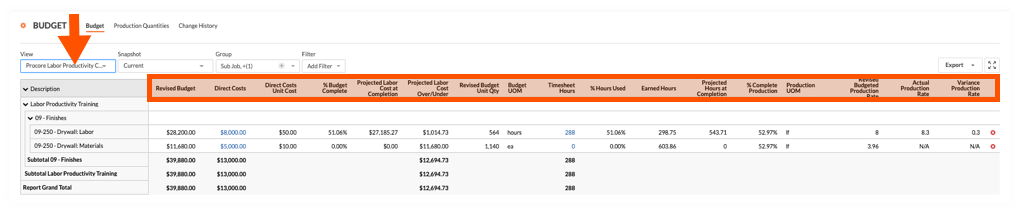
Standardspalten
In der folgenden Tabelle sind die Standardspalten aufgeführt, die mit der Budgetansicht „Procore Arbeitsproduktivitätskosten“ bereitgestellt werden. In der Spalte Beschreibung stellen die folgenden Symbole den Operator für eine Berechnung dar:
- Hinzufügen (+)
- Subtrahieren (-)
- multiplizieren (*)
- Teilen (/)
| Spaltenname | Spaltentyp | Spaltenformat | Spaltenbeschreibung | Spaltenkonfiguration |
|---|---|---|---|---|
| Überarbeitetes Budget | Berechnet | Währung | Zeigt den ursprünglichen Budgetbetrag plus den Betrag der Budgetänderung plus den Betrag der genehmigten Änderungsaufträge (ÄA). | Ursprüngliches Budget Hinzufügen (+) Budgetänderungen Hinzufügen (+) Genehmigte ÄA |
| Direkte Kosten | Quelle | Währung | Zeigt den Betrag der Direktkosten an. | Quellkategorie: Direkte Kosten Quelle: Direkte Kosten Quellenfilterung: Status = Ausstehend, Überarbeiten und erneut Einreichen, Genehmigt |
| Direkte Kosten – Stückkosten | Quelle | Nummer | Zeigt die tatsächlichen Kosten pro Einheit für direkte Kosten an. | Direkte Kosten Teilen (/) Direkt Kosten Stückmenge |
| % Budget abgeschlossen | Berechnet | Prozent | Zeigt an, wie viel des aktuellen Budgetbetrags für den Budgeteinzelposten basierend auf den Echtzeitarbeitsstunden und den tatsächlichen Arbeitskosten geschätzt wird. | Geschätzte Kosten mit Zeiterfassungsliste in Stunden Teilen (/) Überarbeitetes Budget |
| Voraussichtliche Arbeitskosten bei Fertigstellung | Berechnet | Währung | Zeigt die voraussichtlichen Arbeitskosten bei Fertigstellung für den Budgeteinzelposten an. | Voraussichtliche Stunden bei Abschluss Multiplizieren (*) Direkt Kosten Stückkosten |
| Prognostizierte Arbeitskosten über/unter | Berechnet | Strom | Zeigt das revidierte Budget abzüglich der prognostizierten Arbeitskosten bei Fertigstellung an. | Überarbeitetes Budget Subtrahieren (-) Projektarbeitskosten bei Abschluss |
| Überarbeitete budgetierte Stückmenge | Berechnet | Nummer | Zeigt die Budgetproduktionsmenge plus die genehmigte COs-Produktionsmenge an. | Budget-Stückmenge Hinzufügen (+) Zugelassene ÄA-Einheiten |
| Budget-Maßeinheit | Standard | N/A | Zeigt die Maßeinheit (ME) für den Budgeteinzelposten an. | N/A |
| Zeiterfassungsliste Stunden 1 | Quelle | Nummer | Zeigt alle Eintrittszeiten der Arbeitszeitkarte an. Sie können optional Statusfilter anwenden, um die Daten in der Ansicht einzugrenzen. | Quellkategorie: Arbeitszeitkarten-Eintrittszeiten Quelle: Arbeitszeitkarten-Eintrittszeiten Filterung: Keine |
| % Betriebsstunden | Berechnet | Prozent | Zeigt an, wie viel der aktuellen Budget-Stückmenge (Arbeitsstunden) basierend auf der in Procore übermittelten Zeit verwendet wurde. | Zeiterfassungsliste-Zeiten Teilen (/) Überarbeitete Budget-Stückmenge |
| Verdiente Stunden | Berechnet | Nummer | Zeigt die Anzahl der verdienten (verdienten) Arbeitsstunden basierend auf der bisher produzierten Arbeit für diesen Kostenschlüssel an. |
Überarbeitete Menge der Budgeteinheit |
| Voraussichtliche Stunden bei Abschluss | Berechnet | Nummer | Zeigt die geschätzten Arbeitsstunden an, die benötigt werden, um die Produktion für den Kostenschlüssel basierend auf der bisher produzierten Arbeit abzuschließen. | Zeiterfassungsliste-Zeiten Teilen (/) % komplette Produktion |
| % komplette Produktion | Berechnet | Prozent | Zeigt den Prozentsatz der bis dato installierten Produktionsmenge der aktuellen budgetierten Produktionsmenge für den Kostenschlüssel an. | Tatsächliche installierte Menge Teilen (/) Überarbeitete budgetierte Produktionsmenge |
| Produktions-ME | Quelle | N/A | Zeigt die ME für die budgetierte Produktionsmenge an (das heisst für den Kostenschlüssel des Postens). | Quellkategorie: Produktions-ME Quelle: Budgetierte Produktions-ME Quellenfilterung: N/A |
| Überarbeitete budgetierte Produktionsrate | Berechnet | Nummer | Zeigt die tatsächlich budgetierte Produktionsrate basierend auf Arbeitsstunden und bisher installierten Mengen an. | Überarbeitete budgetierte Produktionsmenge Teilen (/) Überarbeitete Budgeteinheitsmenge |
| Tatsächliche Produktionsrate | Berechnet | Nummer | Zeigt die tatsächlich budgetierte Produktionsrate basierend auf Arbeitsstunden und bisher installierten Mengen an. | Tatsächliche installierte Menge Teilen (/) Zeiterfassungsliste-Zeiten |
| Abweichung der Produktionsrate | Berechnet | Nummer | Zeigt die Differenz zwischen der aktuellen budgetierten Produktionsrate und der tatsächlichen Produktionsrate an. Eine positive Zahl zeigt an, dass Sie schneller als erwartet arbeiten. Eine negative Zahl bedeutet, dass Sie langsamer als erwartet arbeiten. | Tatsächliche Produktionsrate Subtrahieren (-) Überarbeitete budgetierte Produktionsrate |
1 Die Budgetansicht "Arbeitsproduktivitätskosten" ist nur für Kunden verfügbar, die die Ressourcenverfolgungs-Tools von Procore verwenden. Die Spalte "Stunden in der Zeiterfassungsliste" kann jedoch zu anderen Budgetansichten hinzugefügt werden. Wie Sie die Spalte hinzufügen können, erfahren Sie unter Können wir unsere Arbeitszeitkarteneinträge von Drittanbieter importieren, um mit der Spalte "Stunden in der Zeiterfassungsliste" im Budget-Tool von Procore zu arbeiten?
Erstellen einer neuen Budgetansicht
- Erforderliche Benutzerberechtigung:
- Um eine Budgetansicht hinzuzufügen oder zu bearbeiten, "Admin" im Admin-Tool des Unternehmens.
Hinweis: Das Procore-Konto Ihres Unternehmens muss die Procore-Tools Projekt-Finanzwerte und Ressourcenverfolgung von Procore verwenden.
- Um eine Budgetansicht hinzuzufügen oder zu bearbeiten, "Admin" im Admin-Tool des Unternehmens.
- Navigieren Sie zu dem Unternehmen Admin - Tool.
- Klicken Sie unter Werkzeugeinstellungen auf Budget .
- Klicken Sie auf Neue Budgetansicht einrichten.

- Markieren Sie unter Standardansichten Procore Arbeitsproduktivitätskosten.
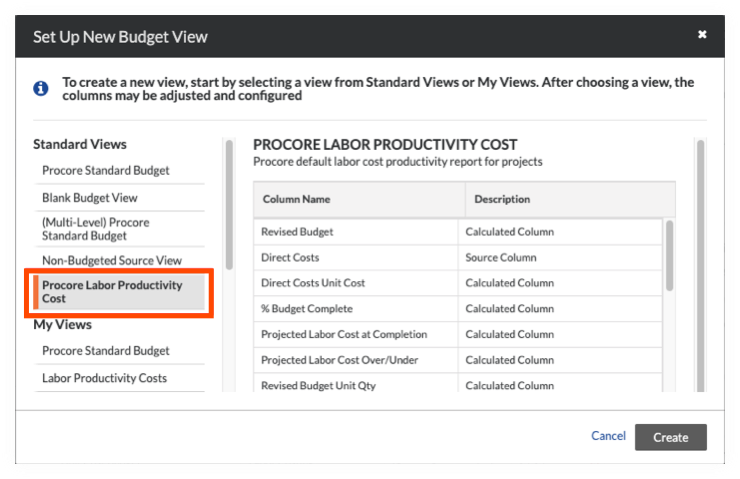
- Klicken Sie auf Erstellen.
- Benennen Sie Ihre Ansicht wie folgt:
- Namen anzeigen . Geben Sie einen Namen für Ihre neue Ansicht ein. In diesem Beispiel nannten wir es: Arbeitsproduktivitätskosten
- Beschreibung anzeigen . Geben Sie eine Beschreibung für Ihre Ansicht ein. In diesem Beispiel haben wir Folgendes eingegeben: Empfohlene Ansicht für Bericht zur Arbeitskostenproduktivität
- Klicken Sie auf Spalten konfigurieren. Dadurch wird das unten abgebildete Fenster "Spalten konfigurieren" geöffnet. Fahren Sie von diesem Punkt aus mit dem nächsten Schritt fort Fügen Sie die Spalte Gerätezeit hinzu.
Spalte "Gerätezeit" hinzufügen
Callstack:
at (products/online/user-guide/project-level/equipment/tutorials/project-equipment-user-guide), /content/body/div[2]/div[3]/div[26]/div/div/pre, line 2, column 81
Vorschau des Budgets
Nach dem Schließen des Fensters Spalten konfigurieren kehrt das System zum Fenster der neuen Budgetansicht zurück. Unter Spaltenkonfiguration können Sie eine Vorstellung davon, wie Ihr Budget Blick in Procore aussehen wird ein Projekt aus der Vorschau mit Projekt Dropdown-Liste auswählen.
Zuweisen der Budgetansicht zu einem Procore-Projekt
Nachdem Sie eine Vorschau Ihrer Budgetansicht angezeigt und festgestellt haben, dass sie Ihren Geschäftsanforderungen entspricht, können Sie ihr ein oder mehrere Procore-Projekte zuweisen.
-
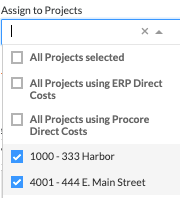
- Setzen Sie ein Häkchen in das Kästchen neben einer oder mehreren der folgenden Optionen:
- Alle Projekte ausgewählt . Dadurch wird die neue Budgetansicht all Ihren Procore-Projekten zugewiesen.
- Alle Projekte mit ERP-Direktkosten. Dadurch wird die neue Budgetsicht Projekten zugewiesen, die die ERP-Direktkosten-Budgetsicht verwenden.
- Alle Projekte mit direkten Kosten von Procore . Dadurch wird die neue Budgetansicht Projekten zugewiesen, die das Tool Direktkosten auf Projektebene verwenden.
- [Einzelprojekte]. Dadurch wird die neue Budgetansicht nur den ausgewählten Projekten zugewiesen.
- Klicken Sie auf Fertig.
Wenden Sie die Budgetansicht auf Ihr Budget an
Navigieren Sie zum Budget-Tool des Projekts. Klicken Sie dann auf die Registerkarte Budget, Budgetdetails oder Projekt-Momentaufnahme-Status und wählen Sie eine Option aus dem Menü Ansicht . Informationen zum Hinzufügen von Ansichten zu diesem Menü finden Sie unter Zuweisen einer Budgetansicht zu einem Projekt.

Hinweise
- Procore bietet Unternehmenskonten mehrere Standard-Budgetansichten. Siehe Was sind die Standardbudgetansichten von Procore?
- Ihr Unternehmen kann benutzerdefinierte Budgetansichten erstellen oder vorhandene Ansichten ändern . Weitere Informationen finden Sie unter Neue Budgetansicht einrichten.
QR-Codes generieren und drucken
Drucken eines einzelnen QR-Codes
- Navigieren Sie zum Geräte-Tool des Unternehmens oder Projekts .
- Bewegen Sie den Mauszeiger über den Gerätedatensatz und klicken Sie auf das QR-Code-Symbol
 .
. - Um eine CSV-Datei herunterzuladen und Ihre QR-Codes außerhalb von Procore zu erstellen, klicken Sie auf CSV herunterladen.
ODER
Wählen Sie die Optionen "Seitenformat" und "Format".- Klicken Sie auf Drucken.
- Klicken Sie im Fenster Drucken auf Drucken.
Massendruck von QR-Codes
- Navigieren Sie zum Geräte-Tool des Unternehmens oder Projekts .
- Aktivieren Sie die Kontrollkästchen für die Gerätedatensätze, für die Sie QR-Codes generieren möchten.
- Klicken Sie auf das QR-Code-Symbol
 .
. - Um eine CSV-Datei herunterzuladen und Ihre QR-Codes außerhalb von Procore zu erstellen, klicken Sie auf CSV herunterladen.
ODER
Wählen Sie die Optionen "Seitenformat" und "Format".- Klicken Sie auf Drucken.
- Klicken Sie im Fenster Drucken auf Drucken.
Gerätedetails anzeigen (Web)
- Navigieren Sie zum Ausrüstungs-Tool des Projekts.
- Klicken Sie auf die Geräte-ID , um die Gerätedetails anzuzeigen.
QR-Codes für Scangeräte (iOS)
- Navigieren Sie mit der Procore-App auf einem iOS-Mobilgerät zum Bauausrüstungs-Tool.
- Tippen Sie auf das QR-Code-Symbol
 .
. - Richten Sie Ihre Kamera auf den QR-Code.
Der QR-Code wird gescannt und zeigt die Ausstattungsdetails an. - Wahlfrei: Setzen Sie Ihren Workflow fort, indem Sie die folgenden Aktionen ausführen:
Gerätedetails anzeigen (iOS)
- Navigieren Sie mit der Procore-App auf einem iOS-Mobilgerät zum Geräte-Tool .
- Tippen Sie auf den Gerätedatensatz , um Details anzuzeigen.
QR-Codes für Scangeräte (Android)
- Navigieren Sie mit der Procore-App auf einem mobilen Android-Gerät zum Geräte-Tool .
- Tippen Sie auf das QR-Code-Symbol
 .
. - Richten Sie Ihre Kamera auf den QR-Code.
Der QR-Code wird gescannt und zeigt die Ausstattungsdetails an. - Wahlfrei: Setzen Sie Ihren Workflow fort, indem Sie die folgenden Aktionen ausführen:
Gerätedetails anzeigen (Android)
- Navigieren Sie mit der Procore-App auf einem mobilen Android-Gerät zum Geräte-Tool .
- Tippen Sie auf den Gerätedatensatz , um Details anzuzeigen.